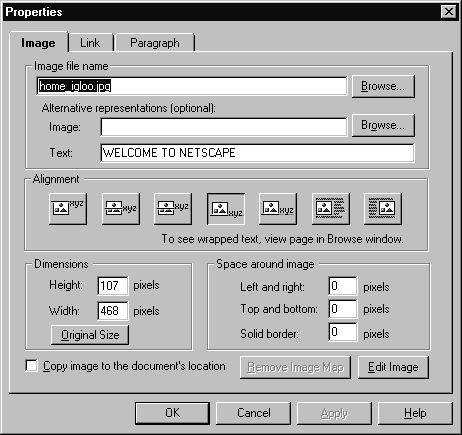| Selleks, et... |
Tehke järgmist: |
|---|
| Määrata pildi asukohta ümbritseva teksti suhtes |
Valige üks seitsmest versioonist. Selleks, et näha, kuidas lehekülg välja näeb, vaadake lehekülge brauseriga. |
| Määrata pildi mõõtmeid |
Sisestage soovitud kõrgus ja laius pikselites. Vajutage Original Size nupule, kui soovite määranguid tühistada. Kui jätate muutmata, ilmub pilt lehele oma originaalsuuruses. |
| Tühi ruum pildi ümber |
Määrake (pikselites), kui palju soovite tühja ruumi pildi vasakul ja paremal, ülal ja all. Võite übritseda pildi musta servaga (solid border) ja määrata selle laiuse pikselites. |
| Kopeerida pildifaili leheküljega samasse kataloogi |
Tehke ristike kastikesse "Copy image to the document location" |
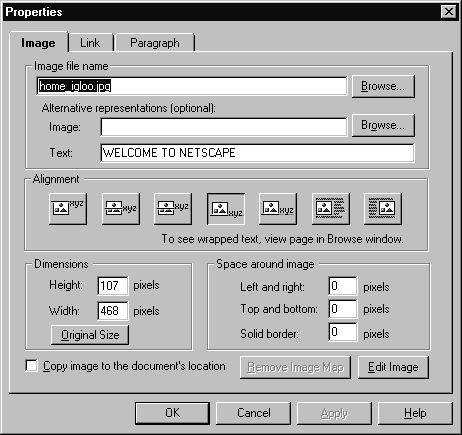

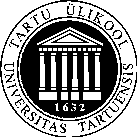 tekstirea keskele.
tekstirea keskele.